Lỗi mic iPhone là một trong những tình trạng làm ảnh hưởng đến người dùng rất nhiều khi sử dụng. Việc này sẽ làm gián đoạn các cuộc đàm thoại, không thể tham gia học tập, làm việc, gây khó chịu khi sử dụng. Hãy cùng bài viết tìm hiểu qua các cách khắc phục lỗi mic điện thoại iPhone nhé.
Bạn đang đọc: Lỗi mic iPhone Nguyên nhân và 6 cách khắc phục đơn giản nhất
Contents
- 1 1. Nguyên nhân lỗi mic iPhone
- 2 2. 7 Cách khắc phục lỗi mic iPhone đúng cách
- 2.1 2.1. Vệ sinh mic iPhone đúng cách
- 2.2 2.2. Sử dụng tính năng xóa tiếng ồn
- 2.3 2.3. Khôi phục lại cài đặt gốc iPhone
- 2.4 2.4. Tắt và mở lại ứng dụng sử dụng Micro iPhone
- 2.5 2.5. Sử dụng các thiết bị có Micro hỗ trợ máy
- 2.6 2.6. Mang đến bảo hành tại Apple nếu còn hạn
- 2.7 2.7. Mang máy đến trung tâm uy tín để sửa chữa iPhone
- 3 3. Tạm kết
1. Nguyên nhân lỗi mic iPhone
Lỗi mic iPhone là một trình trạng cũng hay xuất hiện, dẫn đến âm thanh điện thoại bị chập chờn khi thực hiện cuộc gọi, call video. Một số nguyên nhân chính dẫn đến lỗi mic như:
- Các phần mềm bên trong máy bị lỗi hoặc xảy ra xung đột khi cài đặt ứng của bên thứ 3.
- Điện thoại bị rơi hoặc va đập mạnh từ một độ cao lớn xuống.
- Thiết bị đã bị dính nước trong quá trình sử dụng.
- Micro máy bị bám nhiều bụi bẩn khi sử dụng lâu ngày chưa được vệ sinh.
- Dây mic trong phần cứng đã bị đứt hư hỏng.

2. 7 Cách khắc phục lỗi mic iPhone đúng cách
Kế đến hãy cùng bài viết thủ thuật này tìm hiểu qua 7 cách khắc phục lỗi mic iPhone đơn giản dưới đây nhé.
2.1. Vệ sinh mic iPhone đúng cách
Cách khắc phục lỗi mic iPhone đầu tiên chính là vệ sinh mic điện thoại đúng cách. Sau một thời gian dài sử dụng thì bụi bẩn sẽ có thể bám lên trên mic của thiết bị. Việc này sẽ gây ra hàng loạt các sự cố, vấn đề như là mic bị lỗi hoạt động, âm thanh phát ra bị rè hoặc nhỏ.
Việc vệ sinh mic trên máy sẽ có thể giúp khắc phục được vấn đề này. Để vệ sinh thì bạn có thể sử dụng máy nén khí hoặc bông tăm. Tuy nhiên bạn nên lưu ý không sử dụng những vật có đầu sắc nhọn để vệ sinh mic, cần thao tác nhẹ nhàng để tránh làm hỏng các phần bên trong của loa.

2.2. Sử dụng tính năng xóa tiếng ồn
Cách khắc phục lỗi mic iPhone kế tiếp là tắt tính năng lọc tiếng ồn trên thiết bị. Mặc định tính năng Noise Cancellation ở trên hệ điều hành iOS của Apple được kích hoạt để làm giảm đi tiếng ồn cho các cuộc gọi. Đôi khi thì tính năng này sẽ có thể là thủ phạm gây ra những sự cố liên quan đến âm thanh mic và chặn tiếng của cuộc gọi.
Để khắc phục lỗi từ tính năng Noise Cancellation thì bạn chỉ cần thực hiện các bước tắt như sau:
Đầu tiên bạn truy cập vào mục Setting-Cài đặt > chọn vào mục Accessibility-Trợ năng > chọn vào Audio|Visual-Âm thanh|Hình ảnh > lướt tìm vào bấm chọn tắt tùy chọn Noise Cancellation là xong.
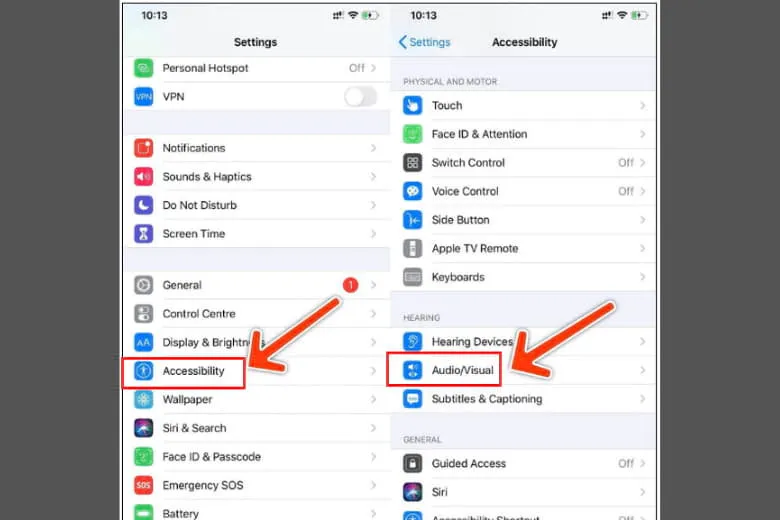
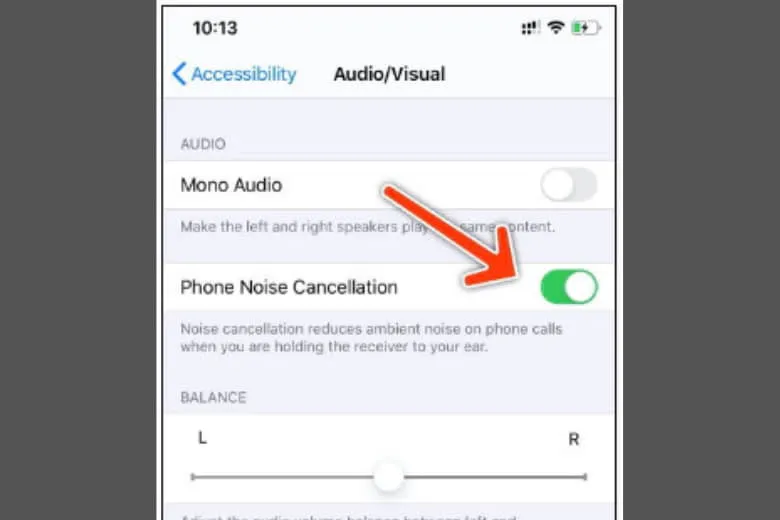
2.3. Khôi phục lại cài đặt gốc iPhone
Cách khắc phục lỗi mic iPhone khôi phục cài đặt gốc, là cách cuối cùng người dùng có thể thử trước khi mang ra các cửa hàng sửa chữa và bảo hành. Việc khôi phục cài đặt gốc có nghĩa là sẽ xóa đi toàn bộ dữ liệu trả máy của bạn về trạng thái ban đầu như lúc mới mua.
Điều này đồng nghĩa với việc tất cả các ứng dụng, dữ liệu Wifi, Bluetooth, hình ảnh đều bị mất. Vật nên bạn cần phải backup, sao lưu lại dữ liệu quan trọng trước khi thử cách này nhé. Các bước thực hiện khôi phục cài đặt gốc chỉ đơn giản như sau:
Bước 1: Bạn hãy truy cập vào mục Cài đặt-Settings trên máy.
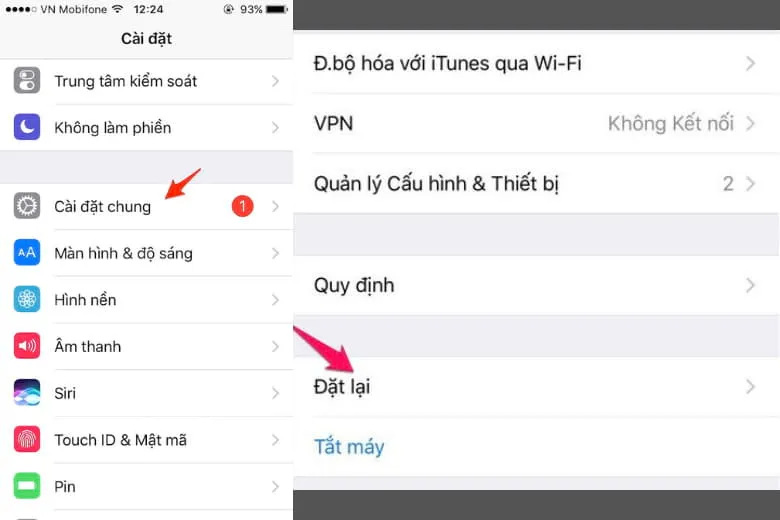
Bước 2: Sau đó hãy bấm chọn vào mục General > rồi bấm chọn vào mục Erase All Content and Setting để có thể tiến hành thực hiện quá trình sao lưu và khôi phục lại cài đặt gốc.
Tìm hiểu thêm: Top 14 cách sạc pin nhanh cho iPhone hiệu quả nhất hiện nay
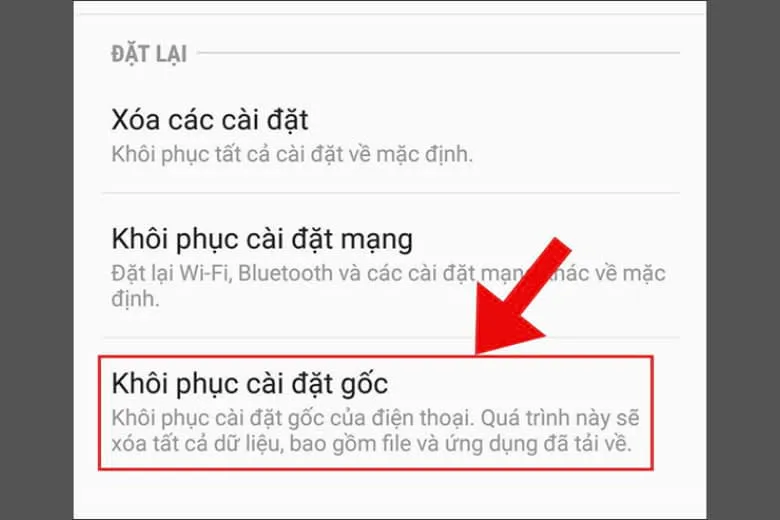
2.4. Tắt và mở lại ứng dụng sử dụng Micro iPhone
Cách khắc phục lỗi mic iPhone người dùng có thể thử qua là tắt và mở lại ứng dụng đang sử dụng mic trên điện thoại. Ứng dụng sử dụng mic của máy bị lỗi, cũng có thể dẫn đến việc thực hiện các tác vụ không được như mong muốn. Người dùng hãy thử tắt ứng dụng đó đi và bật lại thử.
Cách đầu tiên là bạn có thể nhấn phím Home 2 lần để xem có những ứng dụng nào đang mở > sau đó vuốt lên để tắt hết đi các ứng dụng lỗi. Rồi tiến hành bật lại ứng dụng đó thử xem lỗi đã được khắc phục chưa nhé.
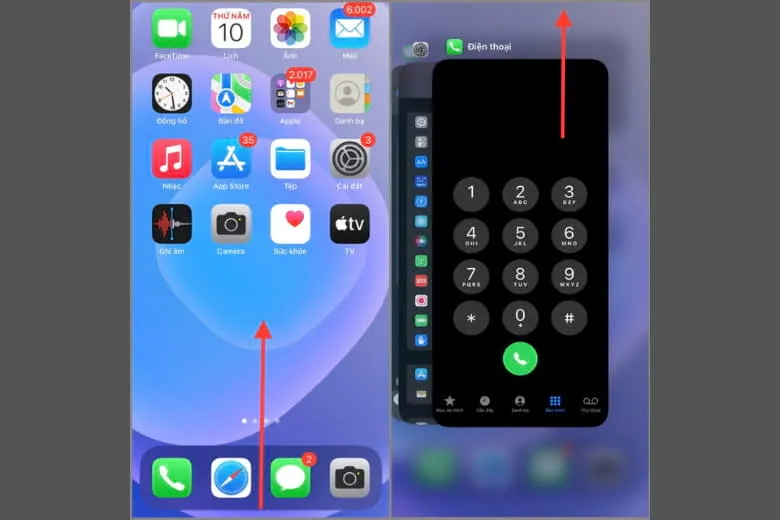
2.5. Sử dụng các thiết bị có Micro hỗ trợ máy
Nếu vấn đến là nằm ở micro trên máy, thì người dùng có thể thử dụng thiết bị có micro như là tai nghe dây, không dây,… Để tận dụng micro trên các thiết bị này sử dụng thay thế tạm thời khi bị lỗi mic iPhone.

2.6. Mang đến bảo hành tại Apple nếu còn hạn
Cuối cùng nếu sau khi đã tìm và thử hết các cách khắc phục lỗi mic iPhone tại nhà nhưng vẫn không được. Thì lúc này có vẻ là lỗi micro máy đã khá nặng, bạn cần phải có sự trợ giúp từ trung tâm bảo hành của Apple. Nếu máy của bạn mới mua và còn thời gian bảo hành, thì bạn nên mang máy ra cửa hàng mình mua để kiểm tra lỗi và gửi đến trung tâm bảo hành của thương hiệu Apple để sửa chữa theo chế độ bảo hành.
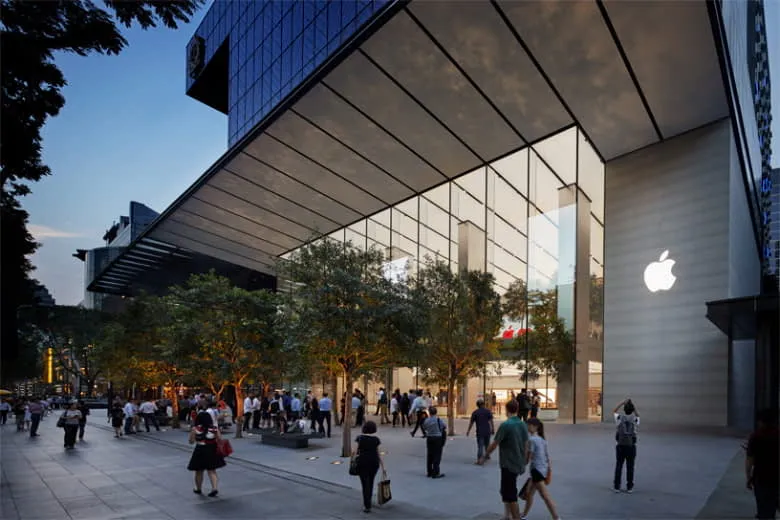
2.7. Mang máy đến trung tâm uy tín để sửa chữa iPhone
Nếu như bạn đã áp dụng hết các cách sửa lỗi mic iPhone nhưng vẫn không khắc phục được, đồng thời máy của bạn cũng hết hạn bảo hành từ hãng. Bạn nên đưa máy đến trung tâm sửa chữa uy tín để nhân viên kiểm tra các linh kiện bên trong như là màn loa, dây truyền âm,… Để xem là có bất kỳ hư hỏng nào bên trong máy hay không.
Nếu có thì họ sẽ tiến hành sửa chữa thay thế nhanh chóng cho bạn. Nhưng lưu ý rằng, bạn nên chọn một trung tâm sửa chữa thực sự uy tín, có tay nghề để tránh làm hư hỏng thêm hay bị lừa mất tiền oan nhé.

>>>>>Xem thêm: Hướng dẫn Cách bật nút Home ảo trên iPhone 14, 14 Plus, 14 Pro, 14 Pro Max đơn giản như “đang giỡn”
3. Tạm kết
Bài viết Lỗi mic iPhone: Nguyên nhân và 6 cách khắc phục dễ làm nhất. Đã cập nhật qua nguyên nhân và một số cách khắc phục khi iPhone xuất hiện lỗi Micro. Mong rằng thông tin bài viết cung cấp sẽ giúp các bạn đọc khắc phục được lỗi mic trên điện thoại của mình.
Trang Dchannel của Suachuadienthoai.edu.vn, mỗi ngày đều cập nhật thêm những lỗi thiết bị thường gặp và cách khắc phục. Hãy theo dõi trang để tìm kiếm cách khắc phục lỗi trên thiết bị của mình nhanh chóng nhé.
Đừng quên “MUA ĐIỆN THOẠI ĐẾN DI ĐỘNG VIỆT” để nhận liền tay nhiều phần quà hấp dẫn cùng mức giá khuyến mãi cực tốt cạnh tranh nhất trên thị trường nhé.
Xem thêm:
- 10 cách khắc phục lỗi không gửi được tin nhắn trên iPhone đơn giản nhất
- Top 9 cách chuyển dữ liệu từ iPhone sang iPhone mới nhanh nhất
- Hướng dẫn 5 Cách tắt nguồn iPhone 14 series nhanh nhất cho bạn
- 5 Cách chụp màn hình iPhone 14 (Plus, Pro, Pro Max) đơn giản nhanh chóng nhất
Suachuadienthoai.edu.vn
